Die Sortier- oder Spaltenüberschrift ist eine praktische Funktion, die in Windows Vista eingeführt wurde. Mit ihr können Sie schnell und einfach mit einem Klick Soft-Dateien und Ordner erstellen. Wie einige von Ihnen bemerkt haben, wird dieser Soft-Header in Windows 7 nur in der Detailansicht angezeigt. Wenn Sie einen Ordner in Inhalt, Kacheln, Liste, kleinen Symbolen, mittleren Symbolen, großen Symbolen durchsuchen oder große Symbole extrahieren, zeigt der Windows Explorer den Sortierheader nicht an.

Diejenigen, die das Betriebssystem Windows Vista verwendet haben, wissen, dass der Sortierheader für alle Ansichten verfügbar war. Viele Benutzer, die von Vista gewechselt sind, suchen jetzt nach einer Problemumgehung, um diese praktische Funktion für alle Ansichtsmodi in Windows 7 zu aktivieren.
Glücklicherweise gibt es ein kleines Tool namens Explorer 7 Fixes, um die Sortierkopf-Funktion in allen Ansichtsmodi zu aktivieren. Es scheint jedoch, dass viele Benutzer Probleme mit diesem Tool haben. Benutzer, die das Sortier-Header-Tool nicht aktivieren konnten, können die beliebte Classic Shell-Software verwenden, um dieselbe Funktion zu aktivieren. Wir empfehlen Ihnen, die Explorer 7-Fixes vor der Installation von Classic Shell auszulesen.
So aktivieren Sie den Sortierkopf für alle Ansichtsmodi in Windows 7 mit Classic Shell:
Schritt 1: Laden Sie Classic Shell von hier herunter und installieren Sie sie.
Schritt 2: Nach der Installation müssen Sie die Einstellungen für den Classic Shell Explorer öffnen. Dieser Eintrag befindet sich im Startmenü.
Schritt 3: Klicken Sie im Fenster "Einstellungen für den klassischen Explorer" auf die Registerkarte " Datei " und aktivieren Sie das Kontrollkästchen " Sortierkopfzeilen in allen Ansichten anzeigen". Klicken Sie dann auf die Schaltfläche "OK", um diese Option zu aktivieren.
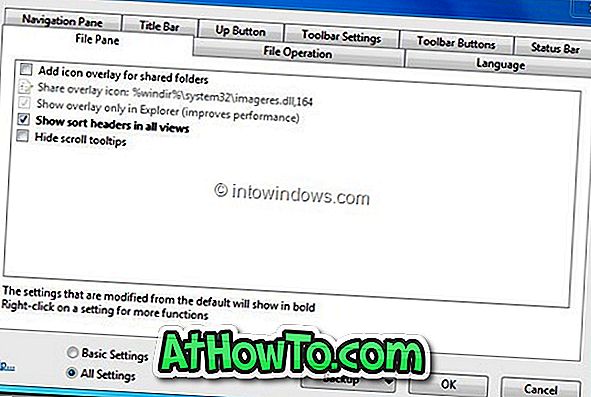
HINWEIS: Bei der Installation von Classic Shell wird das Standard-Startmenü durch das klassische Menü ersetzt. Um das Standard-Startmenü zu aktivieren, öffnen Sie die Einstellungen des Startmenüs von Classic Shell. Wählen Sie dann die Windows-Taste. Öffnet das Windows-Startmenü, und klicken Sie mit der linken Maustaste, um die Optionen des Windows-Startmenüs zu öffnen.
Vergessen Sie nicht, sich unsere Liste der 7 besten Anwendungen anzusehen, um den Windows 7 Explorer anzupassen und anzupassen.














